Ali ste v računalnik namestili Windows 8 in ga uporabljali kot svoj primarni operacijski sistem? Želite onemogočiti Windows 8 Metro? Ne zanima uporaba orodij tretjih oseb za onemogočanje metroja? Če je odgovor na vsa ta vprašanja "da", potem imamo pametno rešitev za skupno rabo z vami, s katero lahko preprosto onemogočite ali omogočite Windows 8 Metro.

Čeprav je na voljo veliko dobrih aplikacij, ki omogočajo ali onemogočajo Windows 8 Metro, je težava, da morate ročno zagnati aplikacije, da omogočite ali onemogočite Metro. Tisti, ki iščejo preprostejšo rešitev za hitro onemogočanje ali omogočanje Metro, lahko dodajo možnost Omogoči / onemogoči metro v kontekstni meni namizja (meni z desnim klikom).
Sledite korakom spodaj, da preprosto dodate možnost Onemogoči / Omogoči metro v kontekstni meni namizja. Hvala za Shawn na EightForums za ustvarjanje scenarija.
OPOMBA: Izklop funkcije Metro ne bo onemogočil novega upravitelja opravil. Vse druge funkcije, kot so trak Explorer in začetni zaslon, bodo onemogočene.
Postopek:
1. korak: Obiščite to povezavo in prenesite datoteko zip. Izvlecite datoteko zip, da dobite mapo z imenom Dodaj onemogoči omogoči metro v kontekstni meni.
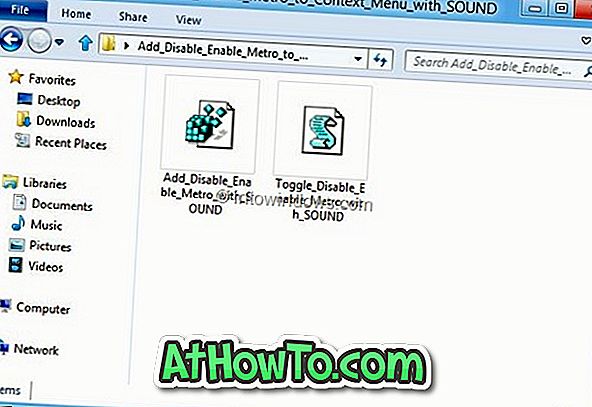
2. korak: Odprite mapo. Videli boste datoteko registra, imenovano Add Disable Enable Metro, in drugi skript, imenovan Toggle Disable Enable Metro. Z desno tipko miške kliknite skript in izberite Lastnosti. V razdelku Splošno kliknite gumb Odblokiraj in nato kliknite Uporabi.
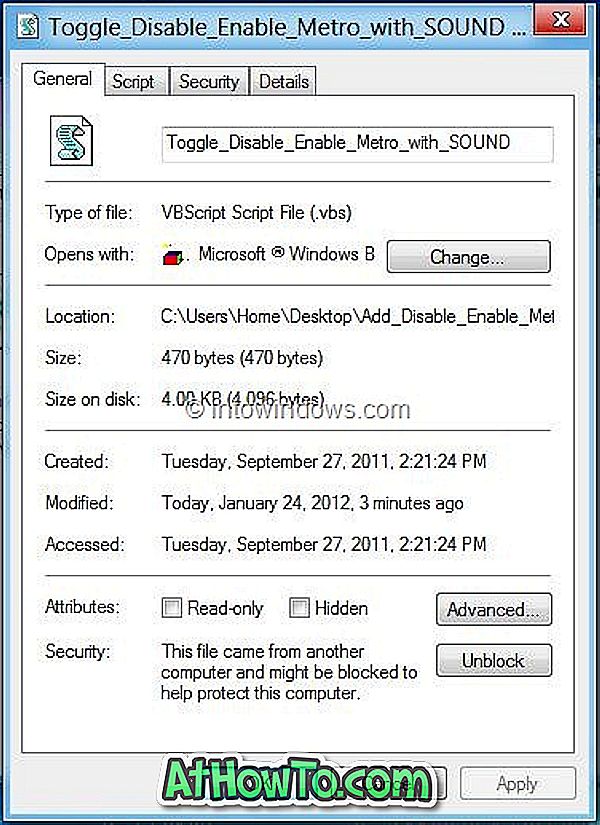
3. korak: Sedaj kopirajte ta skript v mapo C: Windows. Kliknite Nadaljuj za poziv UAC.
4. korak: Dvokliknite na Add Disable Enable Metro registrska datoteka (datoteka .reg). Če ste pozvani z UAC, kliknite gumb Da.
5. korak: Kliknite gumb »Da« za opozorilno sporočilo. Na koncu kliknite gumb Ok. Končali ste! Zdaj bi morali v kontekstnem meniju namizja prikazati možnost Onemogoči / Omogoči metro.
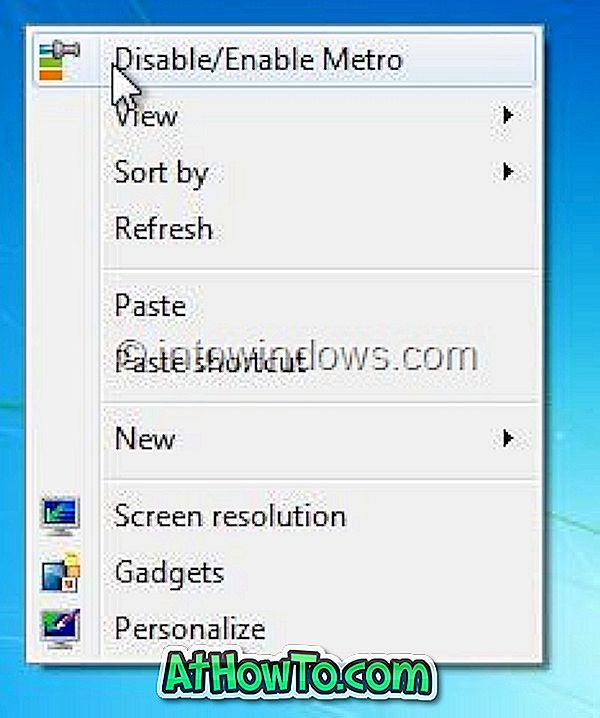
Za odstranitev vnosa izklopi / omogoči metro iz kontekstnega menija namizja morate prenesti Odstranite Disable / Enable Metro datoteko registra s strani za prenos in jo zaženite.














